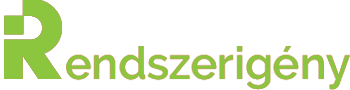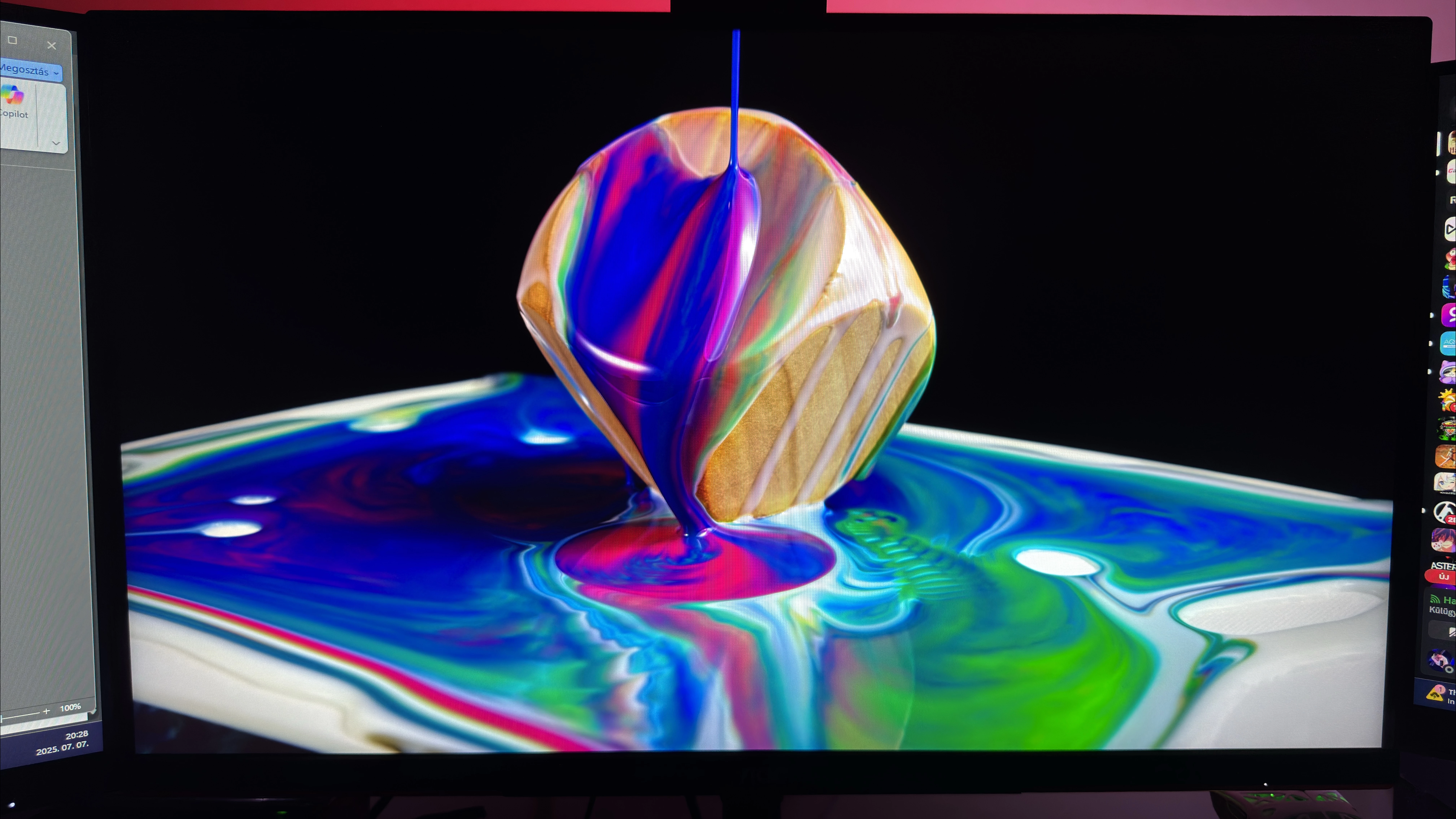Ilyen az AOC népszerű MiniLED-es monitora – AOC GAMING Q27G3XMN/BK teszt
Ritkán nyílik alkalmunk monitorok kipróbálására, és még ritkább az, amikor egy különlegesebb darab fordul meg szerkesztőségünkben. Az AOC jóvoltálból viszont most alkalmunk nyílt a gyártó egyik legnépszerűbb monitorjának, a Q27G3XMN-nek a kipróbálására, ami a Q27G4X-et követően nem hiába foglalja el jelenleg az árukeresőbe listázott monitorok 3. helyét (rövid ideig volt már 1. is). De mégis mi teszi különlegessé az AOC Gaming Q27G3XMN/BK monitort? Cikkünkből kiderül.
Visszafogottabb, de gameres dizájn
A 27 colos kijelző egy fekete műanyagburkolatot kapott, amit alul két oldalt, hátul pedig a felső sarokpontoknál 1-1 piros csík díszít. A hátsó díszelemek egyben szellőzési célokat is szolgálnak. Vastagságra kifejezetten combos a 72 mm-ével, és a tömege sem elhanyagolható, hisz állvány nélkül 5,43 kg-ot állvánnyal pedig 7,06 kg-ot nyom.

Az állvány a gamer monitoroknál már megszokott V-talpat használja, ami szélességben nagyobb helyet vesz el az asztalunkon, mint egy telitalpas állvány, ellenben lehetővé teszi a döntést, forgatást, valamint a magasságállítást, ráadásul még egy kábelvezető nyílással is rendelkezik. A monitor beépített tápegységet használ, csatlakozások tekintetében pedig 2 db HDM 2.0, egy DisplayPort 1.4, valamint egy fejhallgatókimenet is található rajta. Beépített hangszóróval a monitor nem rendelkezik, de az inkább csak amúgy is rontana a monitor megannyi pozitív tulajdonságán.

Átlagosnak tűnő tulajdonságok hatalmas csavarral
Ha azt vesszük figyelembe, hogy „csak” egy 2K-s (2560 x 1140) felbontású, 27 colos monitorról van szó, mindössze 180 Hz-es képfrissítéssel és egy VA-panellel, akkor egyszerűen nehéz megérteni, hogy mi kerül ebbe 130 000 Ft-ba, vagy még többe. A HDR-támogatás is manapság már elvárás egy gamer monitornál, viszont a Display HDR1000-es tanúsítvány már nem sok termék kiváltsága hasonló árcédula mellett. Mivel általánosságban sima LCD-s megoldásoknál a 400-as tanúsítvány, de inkább a HDR10 támogatás szokott jellemző lenni, az 1000-es tanúsítvány már valamit sejtet. Ha kicsit jobban utánajárunk ennek, kiderül, hogy ez a monitor MiniLED-es háttérvilágítással érkezik, ami már magyarázatot ad az enyhén prémium árcédulára és a magas háttérvilágítási értékre.

MiniLED-del szép az élet
A MiniLED nem más, mint egy átmeneti megoldás a hagyományos LCD és az OLED között, ami az utóbbihoz hasonlóan kikapcsolja a háttérvilágítást a jobb kontraszt és a mélyfekete szín eléréséhez, annyi különbséggel, hogy a panel ezt nem pixelenként, hanem zónákra osztva vezérli. A monitor háttérvilágítása összesen 336 LED-zónából áll.
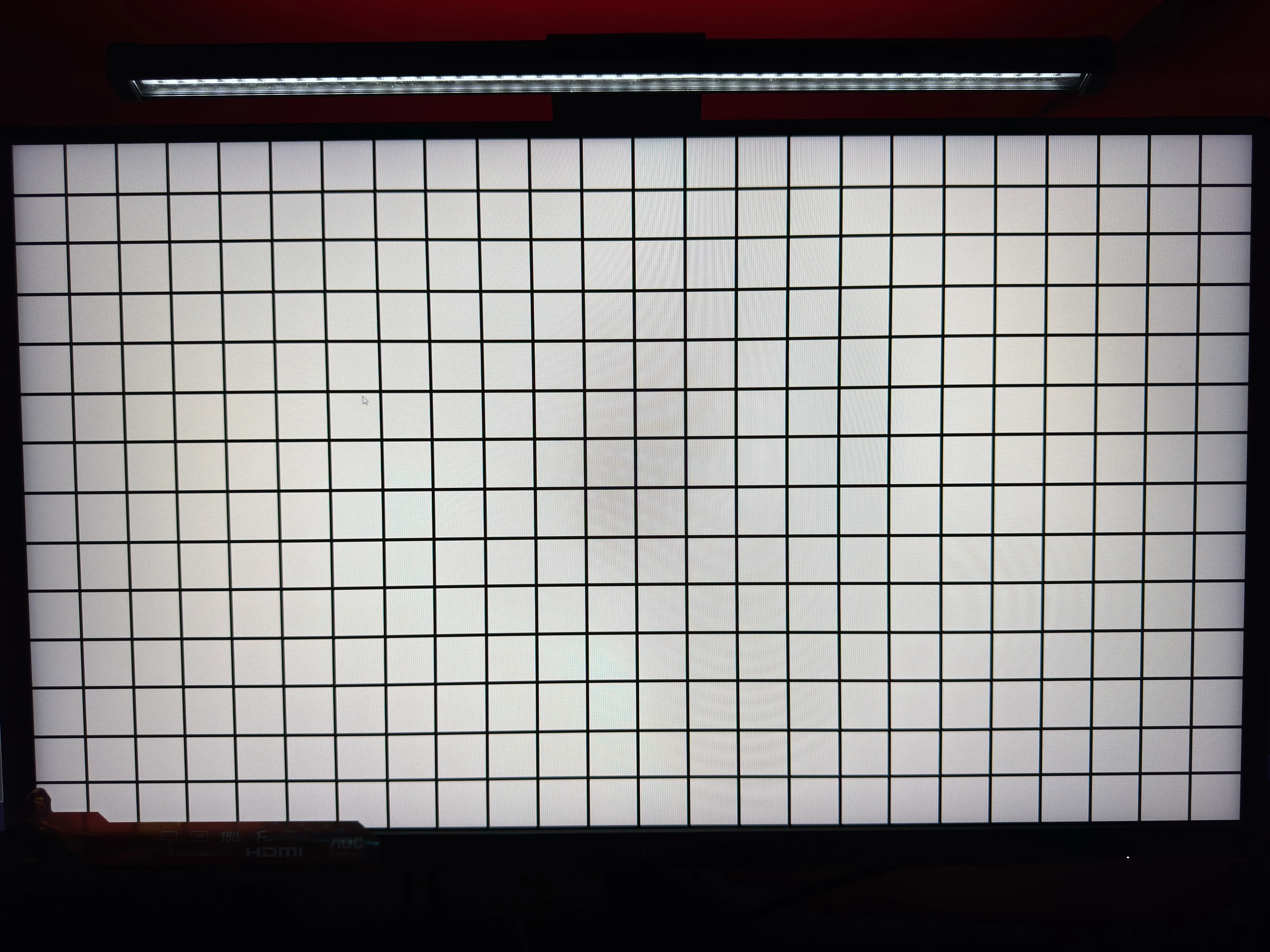
Ez a gyakorlatban az jelenti, hogy vízszintesen 24, függőlegesen pedig 14 zónára osztották szét a monitort. Egyetlen zóna ~10 970 pixel vezérléséért felel, ami a 2K-s panel 3 686 400 pixelének 1:336-od része. Egy zóna hozzávetőleges 1x1 hüvelyk területű, oldalanként 108,8 pixellel, ami megegyezik a monitor pixelsűrűségi adataival. Mivel a kijelző LCD alapokon működik, a pixelek a szokásos piros, zöld és kék fényoszlopokból állnak össze, ahogy az a makróképen is látható.

Az OLED-del ellentétben a színeket nem különálló, apró RGB LED-ek áramerősségen alapuló vezérlésével állítják elő, hanem a panel mögé elrejtett fehér háttérvilágításából, különböző polarizációs és fényszűrő rétegek segítségével. Sajnos az Európában forgalmazott Q27G3XMN/BK modell az ázsiai belpiacos változattal ellentétben nem kapott Quantum Dot (QD) filmréteget, de a színtelítettség még így is kifejezetten élénk – olyannyira, hogy a színek jóval élénkebbek rajta, mint az általam eddig használt, szintén TPVision által gyártott AOC 27G4XE és MSI G241 (átalakított AOC 24G2-es modell) monitorokon. Sőt, a monitor színreprodukálása minket leginkább az Apple iPhone 15 Pro Max telefonom OLED-kijelzőjén megjelenített színekre emlékeztet.

Ennek az lehet az oka, hogy a monitor igen széles színlefedettséggel rendelkezik, hiszen a P3-as színtér (amit az Apple is használ) 98,5%-át, az AdobeRGB 95,5%-át, az SRGB-nek pedig a 137,5%-át fedi le. A monitor mellé persze jár egy kalibrálási bizonylat is, ami az adott modell valós értékeit is megmutatja. Az áprilisban legyártott tesztpéldány a gyári értékekkel ellentétben a P3 97,8%-át, az AdobeRGB 94,3%-át, az sRGB-nek pedig 99,8%-át fedi le 100%-os fényerőkiegyenlítettséggel az egész panelen területén. Az sRGB érték azért kevesebb, mert ezt valószínűleg HDR nélkül, SDR módban mérte a gyártó. A mérésekhez persze a monitort gyári visszaállítást követően, maximális kontrasztbeállítás mellett mérték le.
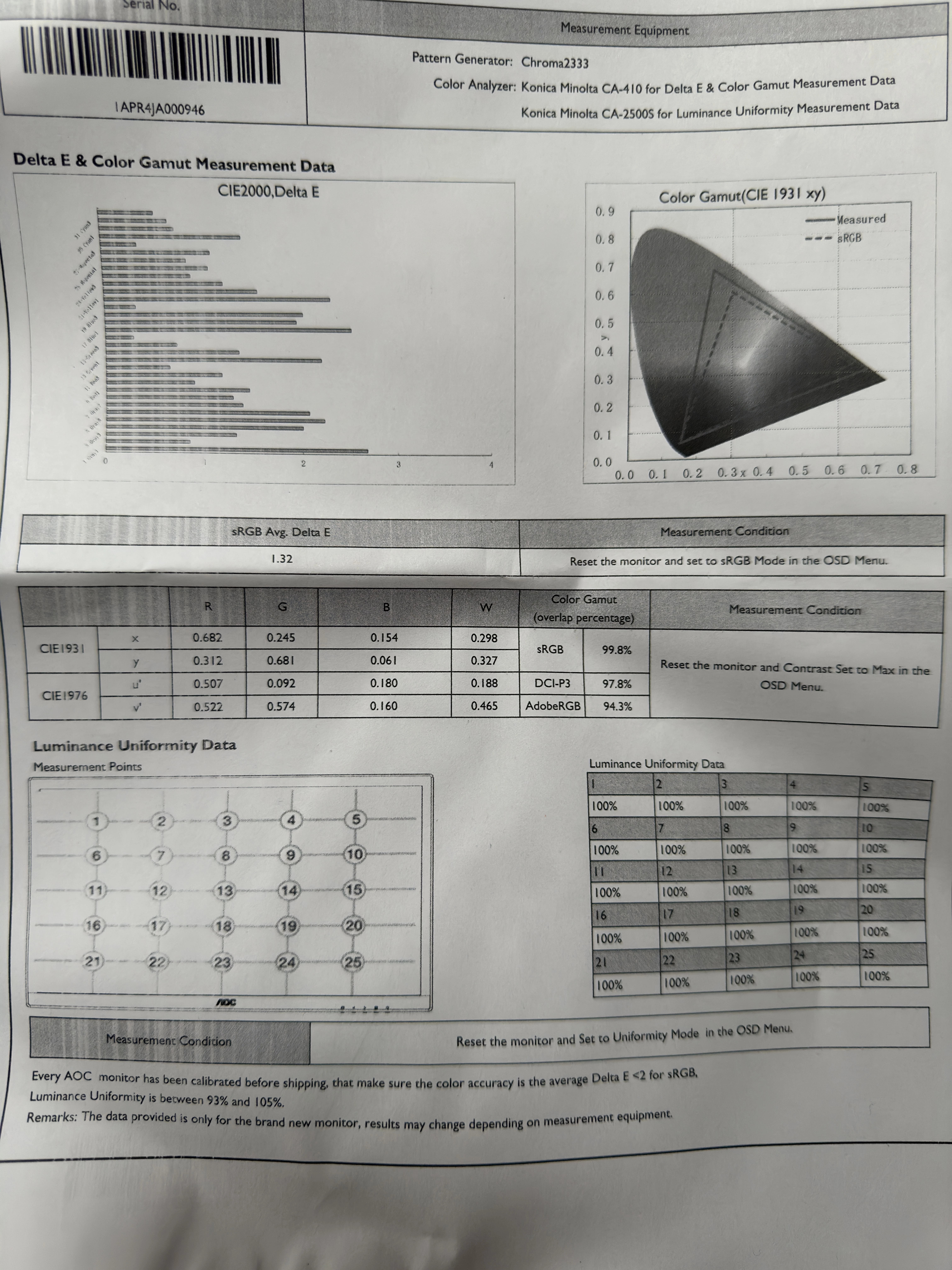
A monitor maximális fényereje SDR módban nagyjából 400 nit, míg HDR esetén körülbelül valahol 1200 és 1300 nit közé tehető. Ez utóbbit a Windows 11 HDR-kalibrátora alapján állapítottuk meg mérőműszer hiányából kifolyólag. Ez még így is jelentősen erősebb, mint az OLED kijelzőknél általánosságban jellemző 400-500 nit. Persze egyes megoldások el tudják érni az akár 1000 nitet is, ezt azonban huzamosabb ideig nem szabad fenntartani, máskülönben iszonyatgyorsan be fog égni a panel. A MiniLED legnagyobb előnyei az OLED-del szemben pedig ezek, valamint a kedvezőbb árszabás. Alapesetben a statikus kontrasztarány 4000:1-hez, ami az OLED végtelen értékeihez képest igencsak gyengének tűnhet, azonban bekapcsolt HDR-nél ez az érték akár 38 000:1-hez értékre is bővülhet, ami már látszatra is rendkeívül sötét.
Konfigurálás használat előtt
Első körben engedélyeznünk kell a gépház, kijelző résznél a monitort kiválasztva a HDR-t, majd azon belül az AutoHDR-t. Windows 10 esetén túl sok beállítási lehetőség nincs a HDR-hez, Windows 11-re viszont a Microsoft kifejlesztette a Windows HDR-kalibrálás alkalmazást. Ez az applikáció lehetővé teszi a minimum és a maximum HDR-fényerő beállítását. Ez gyakorlatban minimum fényerőnél 0-s értéket jelent, ahogy ez az OLED-nél is igaz lenne, míg maximum értéknél 1300 környékén érjük el a teljesen egymásba simuló világos részleteket. Ezt az értéket azonban nem érdemes 1000 felé emelni, ugyanis a Windows hibásan kezeli a HDR-t maximális fényerő mellett és kisebb fagyásokat okoz ablak vagy monitorváltásnál. Preferencia szerint a színmegjelenítés élénkségén is lehet állítani. Ha valaki jobban szereti a rikítóbb, élénkebb színeket, 30%-os színtelítettséget ajánlanánk, más esetben inkább maradjon 0-án az érték. Ha ez megvan, a monitor készít egy HDR ICC-profilt, amit a monitor bekapcsolt HDR-mód esetén fog használni. Ez a profil nem egyezik meg az SDR ICC-profillal.
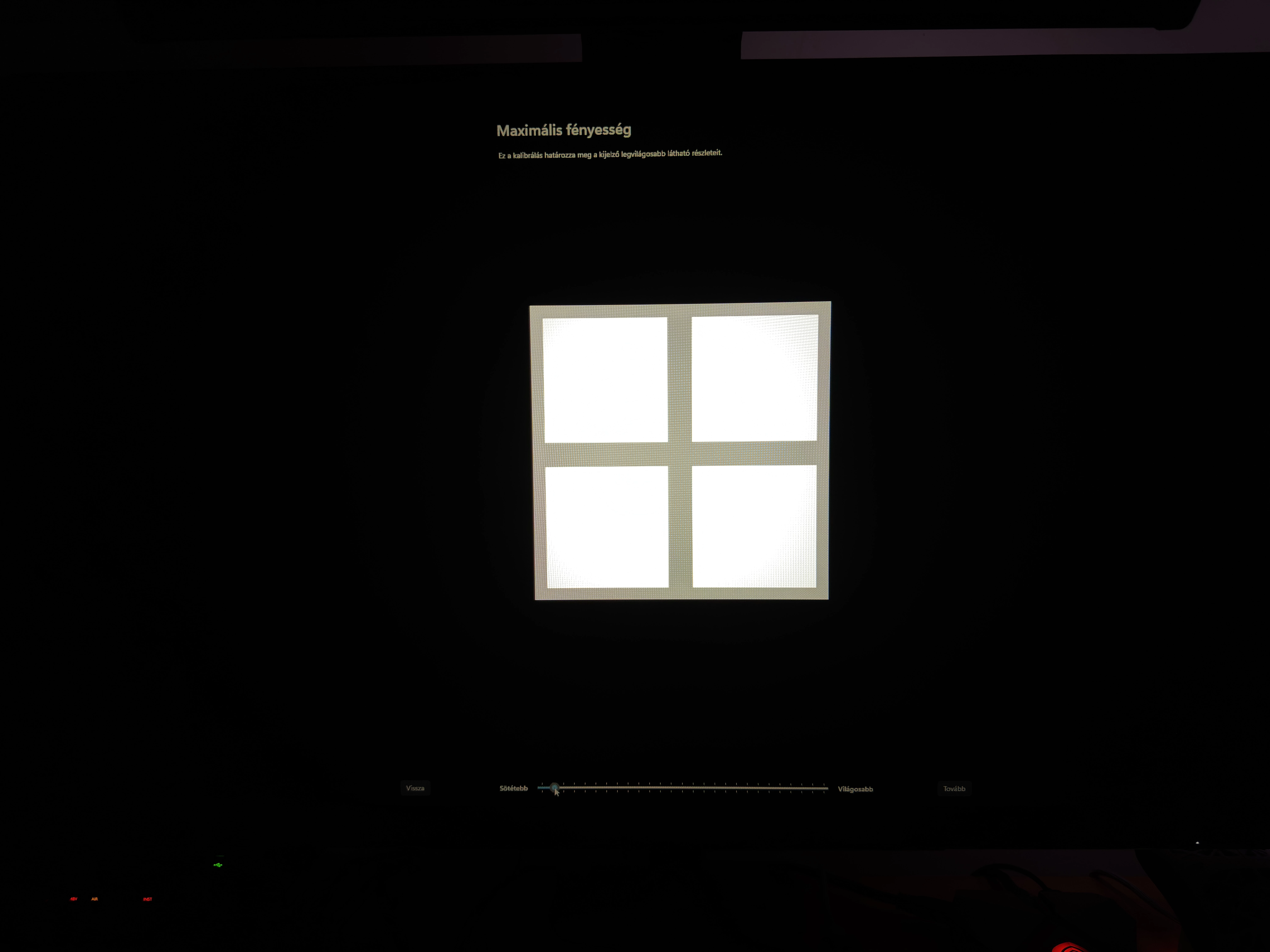
Ha ez megvan, közvetlen beállítást követően a monitor képe fakónak tűnhet. Ez amiatt lehet, mert HDR-módban a monitor máshogy kezeli az SDR-fényerőt és a gammát is átállítja 2,4-re a standard 2,2 helyett. Ehhez egy githubos szoftver tud segítséget nyújtani, ami HDR-mód esetén visszaállítja a gammát 2.2-re. Ahhoz viszont, hogy ez működjön, meg kell határoznunk HDR-módban az SDR-fényerő csúszkán azt az értéket, amin használni szeretnénk a monitort. A Windows 100%-nak a 480 nitet tekinti, az átlagos, 200-300 nit közötti érték 30 és 55% között van, így ez alapján érdemes választani. Ha ez megvan, a fejlesztő weboldalán ezt az értéket meg kell adni a content brightness value rubrikában. A Method résznél ki kell választanunk a videókártyánk gyártóját (AMD/NVIDIA), a gamma powert pedig 2,2-n kell hagyni. A Generate gombra kattintva megjelenik egy kód, amit a letöltött szoftver LUT.cal fájljába kell másolnunk az eredeti tartalmat felülírva, majd el kell mentenünk azt. Ez után az srgb-to-gamma.bat fájlra kattintva a Windows gammaértéke helyreáll. Hogy ezt ne kelljen minden indításnál megcsinálni, az auto-start.bat fájlt kell rendszergazdaként futtatni.
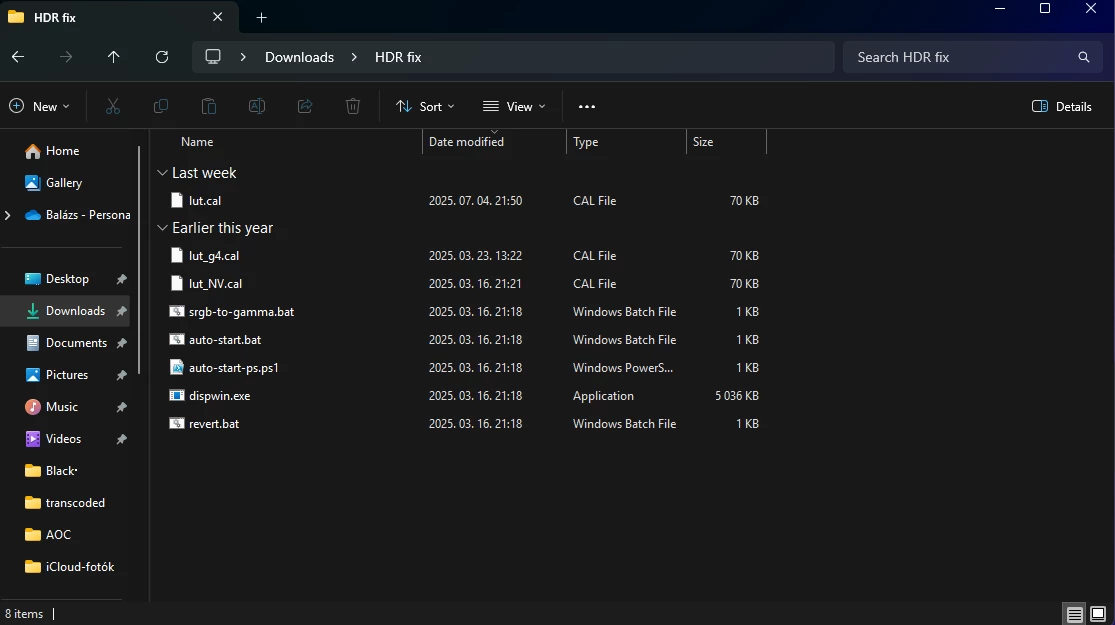
Színprofil tekintetében választhatunk 8 bit és 10 bit között, korlátozott vagy teljes kimeneti tartománnyal. Teljes tartomány mellett előfordulhat, hogy a YouTube videók színe időnként (görgetéskor és betöltéskor) megváltozik, fakóbbnak hat. Ha ez valakit zavar, a tartományt korlátozni kell a GPU driverében. Ha nem, a játékokban és szerkesztőprogramokban is sokkal nagyobb színtér fog a rendelkezésünkre állni.
OSD és AOC G-Menu
A monitor sajnos a joystick helyett fizikai gombokat kapott, így kicsit nehézkes a menüben történő navigálás. A menü 6 részre lett osztva: Game Menu, Luminance, Color Setup, Picture Boost, Extra és OSD Setup. Ezekből HDR mód esetén a Game Menu részlegesen, a Color Setup, Picture Boost menük pedig teljes egészében zárolásra kerülnek. A Game Menu olyan beállításokat tartalmaz, mint a játékmód, az árnyékvezérlés, játékszínek, adaptív szinkronizálás (Freesync és G-sync), Overdrive, alacsony késleltetés, FPS-számláló és hangerő (fejhallgató kimenet erősítése). Az érdekesebb beállításokat a Luminance menü rejti, ahol a kontrasztot, fényerőt, a gammát és a MiniLED-háttérvilágítás erősségét is beállíthatjuk. Itt választhatunk HDR-módot is, de a DisplayHDR kivételével a többi erősen torzít a megjelenített képen. A Color Setup a színbeállításokat rejti (SDR-módban), ahol P3-as és sRGB módot is beállíthatunk (HDR-ben P3-ra áll a monitor). A Picture Boost további fényerő és kontrasztbeállításokat rejt (HDR-módban zárolva van), míg az extrák között kimenetet és képarányt válthatunk, vagy időzített kikapcsolást állíthatunk be, az OSD Setup pedig a menü beállításait rejti. A monitoron nem mellesleg egy Dial point (célkereszt) is bekapcsolható a középső gombbal.

A G-Menu nagyjából ezeket a beállításokat engedi állítani, csak egy egyszerűbben kezelhető szoftveres felületen, így HDR-módban nem sok dolog módosítható benne, ellenben ez a szoftver egyéb AOC perifériákat is kezel, köztük billentyűzeteket és egereket is, így egy teljesen AOC-s ökoszisztémánál igencsak hasznos tud lenni. Alapvetően firmware frissítést is lehetővé tudja tenni ez a szoftver, de mivel a monitoron nincs USB-bemenet, erre a szoftver nem képes DP-/HDMI-kábelen keresztül, cserébe kiírja, hogy a monitorunk 1.4-es firmware verzióval érkezik.
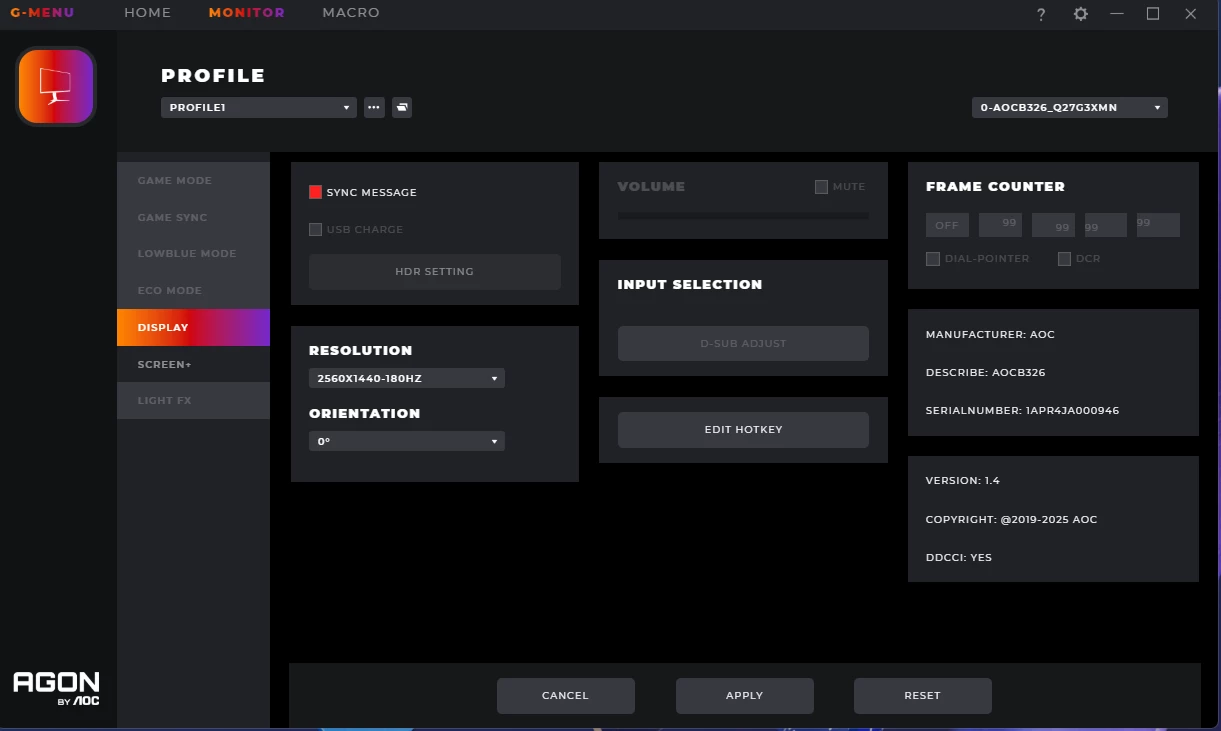
Hátrányok
A monitor firmwareje nem frissíthető, és ugyan a nálunk járt példány 1.4-es verziójával nem voltak gondok, a régebbi, 1.3-as verzióval érkező monitoroknál sokan enyhén vöröses árnyalatú képalkotásról számoltak be, amin csak a videokártyák illesztőprogramján keresztül lehet javítani. A 180 Hz-es képfrissítés és az adaptív szinkronizálás papíron jól hangzik, azonban a VA-panelek hajlamosak a ghostingra még magas képfrissítés mellett is, ráadásul a bekapcsolt adaptív szinkronizálás ellenére is jelentkezhet kisebb tearing. Egyes mérések szerint aktív HDR esetén a késleltetés is jelentősen megnőhet az átlagos 1-8 ms-ról akár 30 ms-ra is. Ez soknak tűnhet, de játék közben ezt nem vettük észre, így lehetséges, hogy az újabb firmware már javította ezt a hibát.

A Q27G3XMN legnagyobb problémája mégis a fényudvar-jelenség. Ez leginkább akkor észlelhető, ha egy adott fényzónánál kisebb vagy nagyobb objektumot kell megjelenítenie a panelnek. Ilyenkor 1 vagy több zónának is be kell kapcsolnia egyidőben, az objektum körül pedig egy halvány fényudvar keletkezik a local dimming beállításoktól függően eltérő mértékben. Alapvetően a G3XMN gyárilag high értéket használ, ha ezt azonban csökkentjük, azzal az OLED-hez hasonló kontrasztarányt veszítjük el. A fényudvar még így is kevésbé észlelhető egy VA-panelnél, mint egy nagyobb zónaszámú IPS-monitornál. A felvillanó zónák miatt a monitor enyhe vibrálásra is hajlamos, az viszont teljesen egyénfüggő, hogy ez kit, mennyire fog zavarni.
Használat közben
Sajnos az OLED TV-kkel már rendelkezünk negatív tapasztalatokkal beégett panelek miatt, így kíváncsiak voltunk, mennyivel nyújt rosszabb élményt a MiniLED. Őszintén, kellemesen pozitív csalódás volt, hiszen az OLED-et verő fényerő kárpótol a fényudvar miatt, ráadásul itt a beégéstől sem kell tartanunk. Több HDR-videót is néztünk a kijelzőn, és ugyan tűzijátéknál látni a felvillanó fényzónákat, nem annyira zavaró, mint azt elsőre gondolnánk. Ha viszont nincsenek gyorsan mozgó apró részletek, akkor sokkal nehezebb lesz észrevenni a fényudvart. Persze, SDR esetén nem lesz olyan kontrasztos a kép, mint egy OLED-kijelzőnél, HDR-ben viszont a magasabb fényerő miatt talán még meg is veri az OLED monitorok többségét. A Q27G3XMN 1 000 nitet is meghaladó fényereje szó szerint vakító. Ha viszont sötét jeleneteket nézünk filmekben, vagy az éjszaka leple alatt lopakodunk mondjuk az Assassin’s Creed Shadowsban, akkor a bővített kontraszt miatt igazán nehéz meglátni a sötétben megbúvó részleteket.

Egyszerűen a valódi HDR-élmény nagyobb látványjavulást eredményez, mint egy költséges videókártya-csere. A 2K élesebbé teszi a képet, de egy 27 colos FullHD monitorhoz képest nem fog meghökkentő javulást eredményezni. Persze, ha a monitoron a 1080p-s képes skálázzuk fel 1440p-re, az mosott lesz, ha viszont egy natív 1080p-s panel mellé tesszük (esetünkben AOC 27G4), akkor már nem lesz akkora a látványjavulás. Persze, lehet 27 colon 4K-s képet is nézni, azonban ilyen kis képméret mellett nem lesz annyira szembetűnő a különbség, mint egy 32 coltól nagyobb méretű kijelzőn. A 180 Hz 2K felbontáson is kiváló, a különbség pedig meglepően szembetűnő 144 hz-hez képest is.
Verdikt
Összességében az AOC Gaming Q27G3XMN/BK még a hibái ellenére is egy lenyűgöző monitor, kedvező, 130 000 Ft körüli árcédulájával pedig csak ajánlani tudjuk azoknak, akik megfizethető, mégis lehengerlő HDR-élményt keresnek.
A tesztben szereplő monitort az AOC-től kaptuk kölcsön, amit ezúton is köszönünk nekik.
BÓNUSZ VIDEÓTESZT: